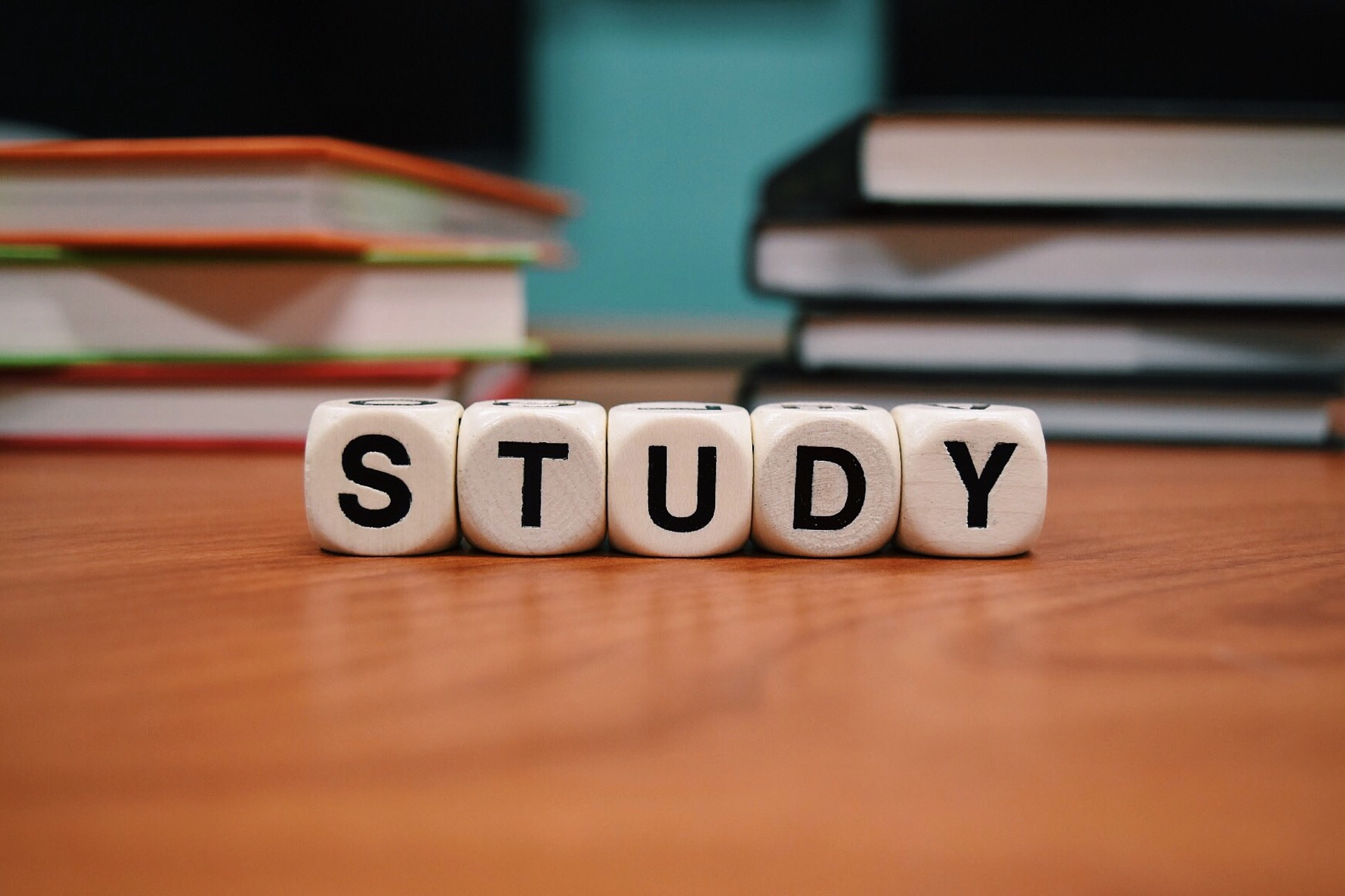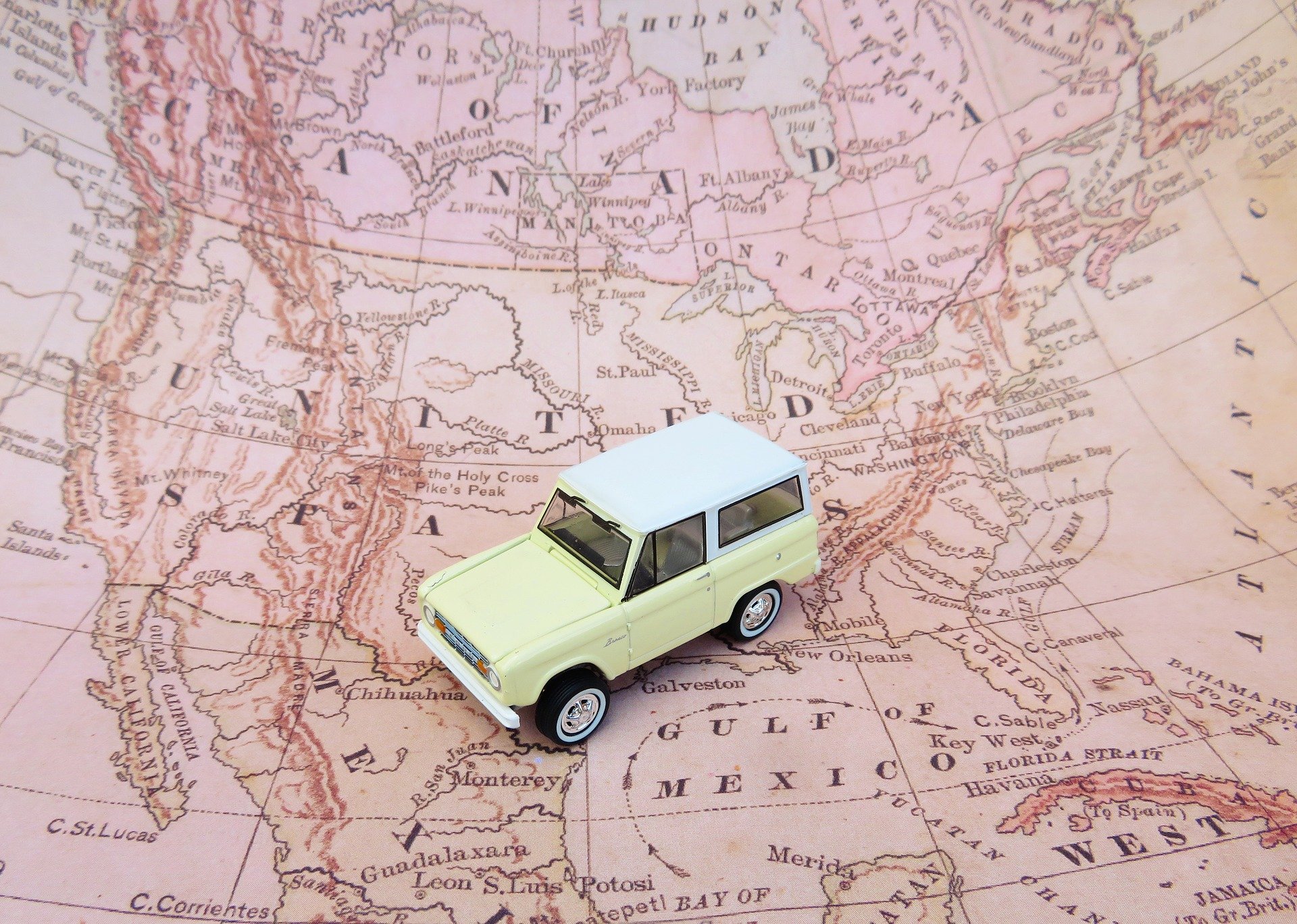こんにちは、ナオトです。
MT4には様々な便利機能があります。そのなかで直接取引に役立つツールとその使い方を説明していきます。
MT4をどれだけ使いこなせるかで、FX取引の分析の仕方や快適さも変わってきます。
MT4はほとんどの作業を一画面でできるので、これから説明する機能を覚えればトレード効率も格段に向上していくと思います。



FXに関する情報を発信してます
MT4を使ったことがない、インストール方法がわからないという方はこちらを参考にしてみてください。
参考【FX】超簡単!MT4セットアップ方法【インストール&ログイン】
MT4の基本を知りたいという方はこちらをどうぞ
参考【MT4】メタトレーダー・チャート設定方法を画像で解説【基本編】
それでは早速MT4の便利な使い方を説明していきます。
目次
簡単な成行注文方法
成行でトレードをしているときにワンクリックで注文を出せると自分の考えている価格で約定できるので大変便利です(たまにスリッページが発生します)。
1. 取引したい通貨ペアのチャートを表示する
2. チャート画面上で右クリック⇒『ワンクリックトレード』を選択
3. チャート左上に価格表示される
取引通貨ペアのチャートを表示
最初にご自身が取引したい通貨ペアのチャートを表示させておきます。通常の画面が以下の画像です。

画面上で右クリック⇒『ワンクリックトレード』を選択
チャート画面上であれば、どこでも構いませんので、右クリックします。
右クリックをして、赤色の枠内の『ワンクリックトレード』と表示されている箇所を選択します。

チャート左上に価格表示される
『ワンクリックトレード』を選択すると、チャートの左上部分に、価格が表示されているのがわかります(緑色枠内)。

fa-check-circle価格表示の見方
- 『SELL』⇒『売り』を意味しています。取引を売りで行う場合は『SELL』をクリックします。
- 『BUY』⇒『買い』を意味しています。取引を買いで行う場合は『BUY』をクリックします。
- LOT⇒『SELL』と『BUY』の間にある『0.10』という数字がLOTです。0.10は1万通貨です。
- 価格表示の色が画面では赤色になっていますが、これは価格が下がったときに赤色になります。逆に価格が上がったときは青色で表示されます。
fa-youtube2020年12月29日に追記~こちらの動画でもMT4の便利機能についてご覧いただけます。
追記終わり
簡単な指値・逆指値の方法
fa-check-square指値・逆指値注文のメリット
fa-check損失を最小限にできる
FX取引で注意したいのは、なかなか損切できないことが挙げられます。しかし逆指値を入れてしまえばそういった問題も解決できます。
指値や逆指値を入れるメリットは、急な外出や就寝するとき、さらには為替相場の急激な変動でも損失を最小限に抑えることができる事です。
こういった指値・逆指値をチャート上で設定できるのもMT4の便利さの一つです。
BUYまたはSELL注文する
以下の画像はUSD/JPY(ドル円)を買って、ポジションを保有している状態です。

①赤色の枠内に緑色の点線が表示されていますね。この緑色の点線ラインがエントリーした価格になっています。
②水色の丸がエントリーした箇所です。エントリーした際にはスプレッドの分があるので、買いの場合はエントリーした箇所よりも価格が下にあります。
チャート上の緑色の点線をドラッグアンドドロップ
緑色の点線であればどこでも構いませんので、カーソルを合わせ、ドラッグします。

カーソルを合わせると、画像には出ていませんが上下に矢印がでて(↕)、『ドラッグして変更』と表示されます。
そして指値または逆指値にしたい価格にカーソルをドラッグアンドドロップします。

上記画像がエントリーポイント・指値・逆指値の注文すべてが表示されたものです。
①水色枠内に表示されているのが指値になります。赤色の点線で表示されます。
今回の例では買いでエントリーしたので、エントリーポイントよりも上が指値になります。
②オレンジ色枠内に表示されているのが逆指値になります。指値と同じく赤色の点線で表示されます。
買いでエントリーしたので、エントリーポイントよりも逆指値は下になります。
③先ほどエントリーしたポイントです。
fa-check-circle 指値・逆指値の価格を動かしたい場合は、カーソルを合わせて、ドラッグアンドドロップすればOKです。
ポジション状況確認と成行決済

エントリーした後は、保有しているポジションがどうなっているか確認したいですよね。
そして利益または損失を確定させるためには、決済する必要があります。
MT4では、これらの作業もすべてチャート画面で行うことができます。
ポジション状況確認方法

ポジション状況を確認するには、チャート画面の上にあるツールバーから、緑色で囲ったアイコンをクリックします。

アイコンをクリックすると、上記画像の青色で囲った枠内に、保有しているポジションや、他の項目も一緒に確認することができます。

①赤色枠内の箇所・取引ごとに注文番号が付きます。
②青色枠内の箇所・残高⇒現在の口座残高です。JPYというのは、日本円の意味です。その他上記の項目が確認できます。
③緑色枠内の箇所・『時間』は、MT4時間で表示されます。日本時間ではないので慣れるまでは注意が必要です。『価格』はエントリーした価格です。

④黒枠内の箇所・決済逆指値・指値を入れている場合、指定している価格が表示されます。
そして、指定した価格に現在の価格が近づいてくると、それぞれピンク・グリーンの色で知らせてくれます。指定した価格と現在価格が離れている場合は、色は表示されません。
こちらの『価格』は現在取引されている価格です。
⑤オレンジ色枠内の箇所・手数料は、口座タイプによってかかる場合があります。一番右側で損益が確認できます。
成行決済注文方法
成行で決済する場合の方法はとても簡単です。
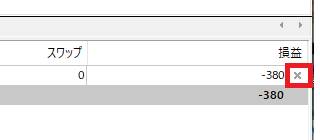
損益の下にある赤色枠内の『✖』を押せば、それで決済が終了します。
fa-exclamation-circleMT4の便利な機能は、まだあります。MT4【機能編#2】も合わせて読むと、さらに使いやすくなります。
MT4表示方法と使い方まとめ
MT4の便利な使い方を説明しました。しかしながら、全てのFX会社でMT4が使えるわけではありません。
この便利なMT4が使えるFX会社で口座を開設してみてはどうでしょうか?
なお、当ブログを経由して口座開設していただいた方には、ファイナンシャルプランナーである僕が考えたオリジナル特典が受け取れますよ。
さらに毎週末に、翌週の為替相場の動きを分析してきた『週間チャート分析』記事が、すでに『週間チャート分析限定版』となって無料会員限定記事になっています。
この限定記事を読むことができるようになります。
この週間チャート分析限定記事を読むための詳しい無料登録方法は、こちらを参考にしてみてください。
無料登録【FX】会員限定『週間チャート分析』記事が読める!【無料登録方法】
3ヶ月以上にわたり一般公開してきた週間チャート分析記事は、勝率70%を超えていました。これは過去の週間チャート分析記事を読んでいただければわかります。
限定記事ではチャート分析はもちろんですが、他のFX会社ではできない資産運用方法なども説明していきます。
テクニカル分析を覚えたい・苦手・むずかしそうと思った方は、週間チャート分析限定版でテクニカル分析を身に付けましょう。